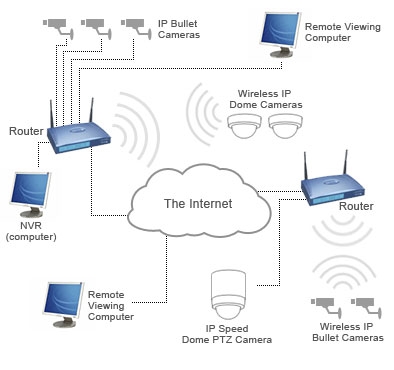Et ginn Fälberechnungen, wann Excel-Dateien an de Format vum Wuert ëmgeleet ginn. Zum Beispill, wann op Basis vun engem tabellaresche Dokument Dir e Bréif maachen an a ville aner Fäll. Leider wäers de just e Dokument op en anere konvertéiert, andeems Dir den Menüpunkt "Als ... gespaart" funktionnéiert net funktionnéiert, well dës Fichier eng ganz aner Struktur hunn. Komme mer wat sinn d'Weeër fir Excel-Dateien an Word ze konvertéieren.
Inhaltsverwiistaltung kopéieren
Ee vun de einfachste Weeër fir d'Inhalter vun enger Excel-Datei op Word ze konvertéieren ass einfach ze kopéieren an e Paste.
Fir d'éischt gitt d'Datei op Microsoft Excel op a wielt déi Inhalter, déi mir op Word iwwerdroe wëlle maachen. Weider no, duerch klickt d'Maus op dësem Inhalt, ruffen mir d'Kontextmenu an a klickt et op der "Copy" Beschreiwung. Alternativ kënnt Dir och op de Knäppchen am Stilband mat genau de selwechte Numm klickt oder d'Schlësselkombinatioun op der Tastatur Ctrl + C.

Duerno lafen de Programm Microsoft Word. Mir klickt op de Blech mat der rietse Maustast an am Pop-up Menü an de Insert-Optiounen wielt déi Element "Save conditional formatatting".
Et gi aner Entschiedegungsoptiounen. Zum Beispill kënnt Dir op den "Insert" Button am Ufank vum Microsoft Word Band passen. Och kënnt Dir d'Tastekombinatioun Ctrl + V, oder Shift + Ins op der Tastatur drécken.

Duerno ginn d'Donnéeën opgesat.

De Nodeel vun dëser Methode ass net ëmmer dat d'Ëmstellung richteg ass, besonnesch wann et Formelen ass. Zousätzlech sinn d'Donnéeën op der Excel Blatt net méi wäit wéi d'Word Säit, soss wäerte se einfach net passen.
Ëmstellung mat spezielle Programmer
Et gëtt och d'Méiglechkeet fir d'Dateien vu Excel zu Word ze konvertéieren, mat der Hëllef vun Spezialkonversiounsoftware. An dësem Fall ass et net néideg fir Microsoft Excel oder Microsoft Word Programmer ze maachen.
Eng vun de berühmteste Programmer fir d'Dokumenter vun Excel zu Word ze konvertéieren ass d'Applikatioun Abex Excel zu Word Converter. Dëse Programm behält d'Originalformatéierung vun den Daten voll an d'Struktur vun den Dëscher beim Ëmwandlung. Et ënnerstëtzt och Stéckkonvertéierung. Déi eenzegt Onbequemheet beim Gebrauch vun dësem Programm fir den haushéigen Benotzer ass datt et eng englesch Interface ouni Russification huet. D'Funktionalitéit vun dëser Applikatioun ass ganz einfach an intuitiv, sou datt och e Benotzer mat minimalem Wëssen vun Englesch ouni Probleemer verstinn. Fir déi Benotzer, déi iwwerhaapt net mat dëser Sprooch vertraut sinn, erkläre mer am Detail et méi wat maache muss.
Also lafen de Programm Abex Excel zu Wuert Konverter. Klickt op déi lénks Säit um Knäppchen "Fichier".

E Fënster eran, wou Dir d'Excel Datei auswielen, déi mir konvertéieren. Wielt d 'Datei an klickt op "Open". Wann néideg, op dës Manéier kënnt Dir och e puer Fichier eropschécken.

Dann, um Enn vun der Abex Excel zu Word Converter Programmfenster, wielt een vun de véier Formateuren an an där d'Datei ëmgewandelt gëtt. Dëst sinn d'Formater:
- DOC (Microsoft Word 97-2003);
- Docx;
- DOCM;
- RTF.

Nees an der Grupp "Settings" vun der Grupp "Output setting" musst Dir feststellen, wou de konverséierte Fichier gespaart ass. Wann de Knäppche op d'Positioun "Zilzënschtlevel" an de Quelldateur gespaart gëtt, spuert Dir an deem selwechte Verwalte vun der Quelldatei.

Wann Dir eng aner Plaz späichert wëllt, da musst Dir de Knäpp op de Standpunkt "Customize" setzen. Par défaut gëtt beim Spuer am Ordner "Output" gemaach, an dem Stammverzeichnis op der Drive C.
Wann Dir Är eegene Fichier Speicherplatz wielen wielt dann klickt op den Ellipsis Knäppchen, deen direkt op de Feld steet, wat d'Verknüpfung Adress ass.

Duerno erënnert eng Fënster op wou Dir den Ordner op der Festivitéit oder vum Wechseldatent festleet datt Dir wëllt. Nodeems de Verëffentleche spezifizéiert ass, klickt op "OK".

Wann Dir méi genee Conversiounsoptiounen spezifizéiere wëllt, klickt op d'Schaltfläche "Optiounen" op der Toolbar. Mä, an der iwwerwältigend Majoritéit vu Fäll, geet et duer, datt d'Astellungen, déi mir uewen erwähnt hunn, genug sinn.

Nodeems all d'Astellunge gemaach ginn, klickt op de Knäppchen "Convert" um Toolbar op der Säit vun der Säit "Optionen".

De Prozess vun der Ëmwandlung vun der Datei gëtt ausgeführt. Nodeems et fäerdeg ass, kënnt Dir de Fichier vun der Datei eroflueden an dat Dir am fréie virdrun an Microsoft Word spezifizéiert hutt an et schonn an dësem Programm schafft.
Conversion iwwer Online-Servicer
Wann Dir net Software speziell fir d'Convertéieren vun Excel-Dateien op Word konfiguréieren wëllt, da kënnt d'Internet-Servicer benotzt fir dës Zwecker ze benotzen.
De Prinzip vun der Operatioun vun alle Online Konverter ass ongeféier gläich. Mir beschreiwen et op dem Beispill vum CoolUtils Service.
Virun allem, nodeems Dir op dësem Site mat engem Browser navigéiert gëtt, fiche mir op d'Säit "Total Excel Converter". An dësem Abschnitt kënnt Dir Excel-Dateien an verschidden Formate konvertéieren: PDF, HTML, JPEG, TXT, TIFF, an och DOC, dh Wuertform.
Nodeems Dir op déi gewënscht Rubrik kënnt, klickt op de Knäppchen "Download Datei" op de Knäppchen "BROWSE".

E Fënster eran, wou Dir eng Excel Datei fir d'Umeldung auswielen muss. Nodeems de Choix gemaach gëtt, klickt op "Open".

Dann gitt op der Conversiouns Säit an de Rubriken "Configuréieren" den Format an der fir d'Datei z'änneren. An dësem Fall ass de Dokumenterformat.

Elo, an der Rubrik "Gitt Datei" bleift et op den "Download konvertéiert Datei" Knäppchen.

De Fichier gëtt erofgeluede mat dem Standard-Download-Tool, deen an Ärem Browser installéiert ass. Duerno kann d'Datei fäerdeg am Dokter geännert ginn an am Microsoft Word geännert ginn.
Wéi Dir kënnt gesinn, et ginn verschidden Optiounen fir d'Konvertéierung vun Daten aus Excel zu Word. Déi éischt dovun ass et déi einfach Transfere vun Donnéeën vun engem Programm op den aneren ze kopéieren. Déi aner Zwee sinn eng vollstänneg Konvertéierung vu Fichieren, mat engem Konverterprogramm vun engem Dritt-Party oder engem Online-Service.